メールを使おう
設定の手順
 メールアカウントの設定
メールアカウントの設定
メールアカウントを作成します。
 サーバコントロールパネルにログインします。
サーバコントロールパネルにログインします。
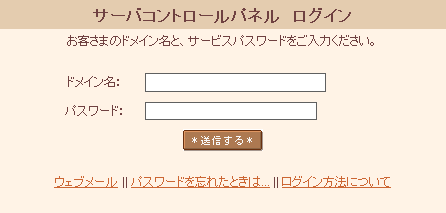
 「メールアドレスの管理」をクリックします。
「メールアドレスの管理」をクリックします。
 「メールアドレスの追加」にある「メールアドレス」にご希望のアドレスと「メールパスワード」を入力し、『送信する』のボタンをクリックください。
「メールアドレスの追加」にある「メールアドレス」にご希望のアドレスと「メールパスワード」を入力し、『送信する』のボタンをクリックください。
- メールアドレスには@より前の文字だけ入力してください。
- ドメイン名のところにカーソルを置いたときに表示されるドメイン名全てにメールアドレスが適用されます。
- メールパスワードを設定してください。
パスワードについては8文字以上32文字以内、英文字(大文字、小文字)、数字、記号の内、2種類以上の複合で指定してください。
なお、使える文字は、以下文字のみです。
| 英字 | abcdefghijklmnopqrstuvwxyz ABCDEFGHIJKLMNOPQRSTUVWXYZ |
|---|---|
| 数字 | 0123456789 |
| 記号 | +(プラス)-(ハイフン)/(スラッシュ)=(イコール).(ピリオド),(カンマ)_(アンダーバー) |
「メールアドレス一覧」にご希望のメールアドレスが表示されれば、作成完了です。
 メールソフトの設定
メールソフトの設定
メールソフトを設定します。
| 受信サーバの種類 | 設定内容 | |
|---|---|---|
| 接続の種類 | 「POP3」 または 「IMAP4」 | どちらでも可能ですが「POP3」設定を推奨します。 |
| サーバ(ホスト)名 | 設定内容 | |
| 送信(SMTP)サーバ | 初期ドメイン または 追加ドメイン | 「さくらインターネット仮登録完了のお知らせ」記載のSMTP(送信)サーバ |
| 受信(POP)サーバ | 初期ドメイン または 追加ドメイン | 「さくらインターネット仮登録完了のお知らせ」記載のPOP3(受信)サーバ |
| 受信(POP)アカウント / 受信(POP)パスワード | 設定内容 | |
| 受信(POP)アカウント | メールアドレス | [STEP 1]にて作成したメールアカウント@初期ドメイン名 |
| 受信(POP)パスワード | メールパスワード | [STEP 1]にて作成したパスワード |
| メールアドレス | 設定内容 | |
| メールアドレス | メールアドレス | [STEP 1]にて作成したメールアカウント@初期ドメイン名 |
さくらインターネットでは不正中継を防止するためSMTP認証・POP before SMTPを採用しています。メールソフトで対応している場合、どちらかを有効にしてください。
代表的なメールソフトの設定例は、マニュアルをご確認ください。
 メールの確認
メールの確認
メールソフトにてメールを送受信してみましょう。
- POP before SMTPではメールを送信する直前に受信操作を行なう必要があります。
- 前回受信操作を行なってから10分以上経過した場合や、POP認証後にインターネット回線を切断した場合、認証が無効になってしまう場合があります。メールソフトの設定等で、受信後すぐに回線を切断するなど設定している場合は設定を無効化してからご利用ください。
- 受信はできるが、送信ができない場合は、サブミッションポートの設定が必要な場合があります。設定方法を確認し、設定してください。
- ウェブメールもご利用可能です。
その他、詳細な設定はマニュアルをご確認ください。
補足:パスワードの作成と管理ついて
サーバパスワードをより強固にするためには、以下のような作成方法や管理方法をおすすめします。
- 文字数は、8文字以上で作成する。
- 名前、企業名、生年月日など容易に推測される単語を利用しない。
- 単語をそのまま使用しない。
- 大文字、小文字、数字、記号をランダムに組み合わせる。
- 複数のシステムで同じパスワードを利用しない。
- 3ヶ月などの一定期間ごとに、新しいパスワードに変更する。


